企画記事
VR機器がなくても大丈夫! 「VRChat」の始め方&楽しみ方講座
この世界は個人や企業が創り上げたワールドやアバター,3Dアイテムを体験できるメタバースなプラットフォームとなっています。
一方,耳にしたことはあっても「VR機器ないし……」と思っている人も多いでしょう。でも,VRChatはVR機器がなくても遊べるんです!
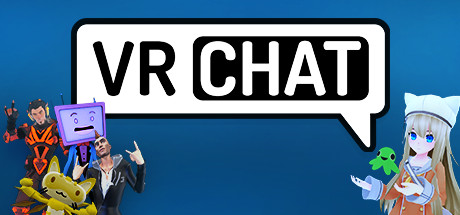 |
「それで,VRChatってなにができるの?」
そんな疑問にもお答えしておきましょう。
・お中元を見繕ってきた
・いいロケーションがあったから撮影会!
・1日の始まりはやっぱりラジオ体操から
・壮年の男性ですが美少女になりました!
・フレンドと上映会。みんなと観るのって楽しい!
・ボーッとしたくて一日中すずめを眺める……
・自分の趣味を詰め込んだワールドを創った
などなど,これらはすべてVRChatでの出来事です!
本稿では,VRChatを(VR機器なしで)始める方法や,その先にどんな楽しみが待っているのかをご紹介します。さらに,初心者に毛が生えた程度の私に代わり“歴戦の猛者たち”の感想もいただきました。
また後日,後編として【オススメのワールド紹介】も掲載しますので,前・後編にわたってVRChatの魅力をぜひご覧ください。
VR機器なしで始める「VRChat」
「VRChat」はPCおよびVR機器では,Steam / Steam VR / Meta Quest / Meta rift / VIVEPORT向けに,スマートフォンではAndroid向けに配信中です。以降,本稿では【PCのSteam版で紹介】していきます。
事前に備えておきたいのは,そこそこの性能のPCです。これはゲーム画面がすべて3Dグラフィックスで描画されるためです。
あとはキーボードやマウス,スピーカーなどの基本的なPC用品があればOK。あると便利なのは「マイク」でしょうか。
でも,ボイスチャットをしない人はテキストチャットを活用すればいいので,ひっそりと楽しみたいという人でも大丈夫!
それでは導入までの流れを,順を追って説明していきますね。
◆導入方法(PCのSteam版の場合)
1:PCにゲーム配信プラットフォーム「Steam」(無料)をインストールし,アカウントを作成(ダウンロードはこちら)。
2:Steamストアで「VRChat」(無料)をインストール。
※VRChatの公式サイトなども英語表記ですが,すばらしいことに現代はブラウザ上で翻訳できる時代。英語が苦手な人でも大丈夫!
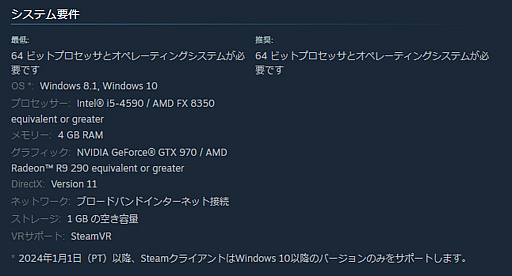 |
3:Steamライブラリで「VRChat」をクリック。ゲーム起動時は“Launch in Desktop(Non-VR)Mode”をチョイスしてください。
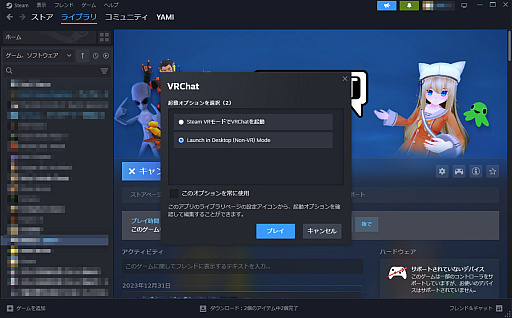 |
4:「VRChat」のアカウント作成。Steamアカウントでも遊べますが,アバターのアップロードなどができないのでVRChatアカウントを推奨。
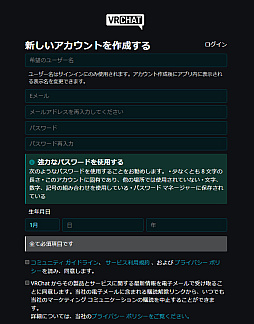 |
5:各アカウントで「VRChat」にログイン。これで準備完了!
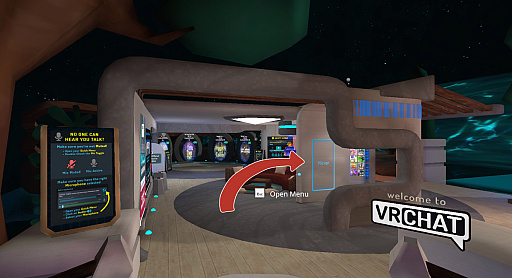 |
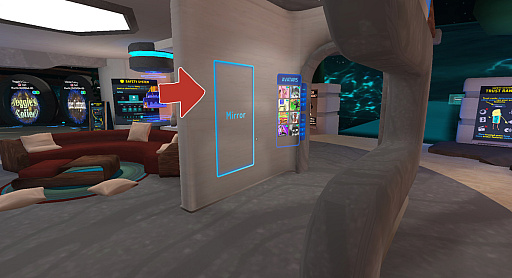 |
ログイン後は,ひとまず操作から学びましょう。
移動方法は多くの一人称視点のゲームがそうであるように,キーボードの[W][A][S][D]キーで前後左右に動きます。
また,マウス操作で視点移動。[Shift]キーを押しながら移動でダッシュ。[Space]キーでジャンプ。[Z]キーで低姿勢(視点が低くなる)になります。最初はこれくらい覚えれば問題なしです。
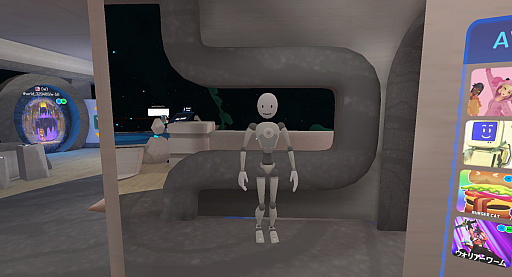 |
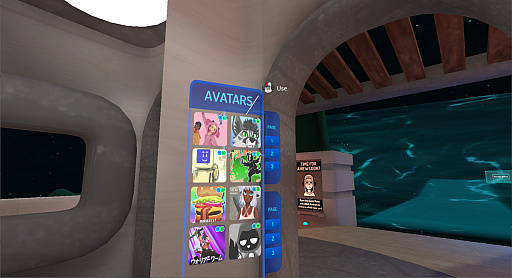 |
「アバター」を着替える方法
バ美肉という言葉を聞いたことはあるでしょうか。
この単語は“バーチャル美少女受肉”の略で,仮想世界でかわいい女の子(のアバター)になる(=受肉する)ことを指します。VTuber界隈でもよく使われる言葉ですが,当然VRChatでもバ美肉できます!
それだけではありません。この世界では動物の体をまとう「バビ肉(バーチャルビースト受肉)」も,ロボの体をまとう「バロ肉(バーチャルロボ受肉……肉?)」もなんだってできちゃいます!
 |
 |
 |
 |
 |
 |
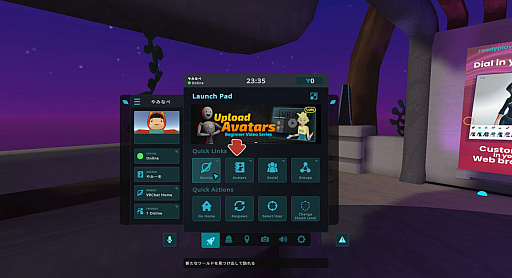 |
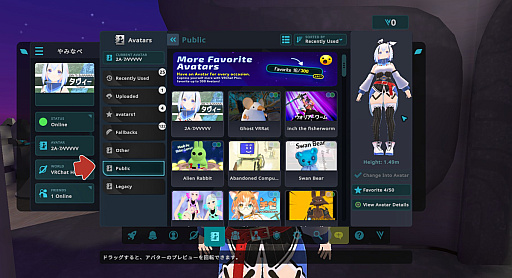 |
 |
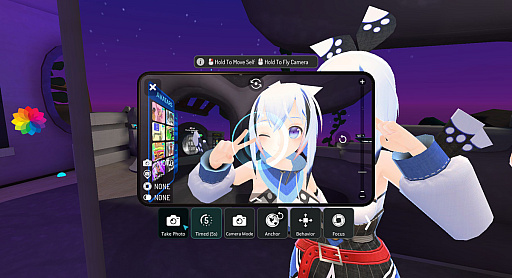 |
 |
 |
余談ですが,VRChatでは“相手との距離”によりボイスチャットの聞こえ具合も変わります。声が聞こえにくいと思ったら,うっかり移動していて相手から離れてしまっていた,なんてことがあります。
この感覚がとってもリアル。VRに現実感を覚える瞬間ですね。
一方,画面上での距離を気にせずフレンドとおしゃべりしたいときは,Discordなどのボイスチャットツールを使うのがオススメです。
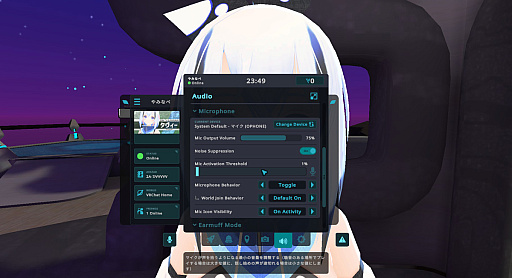 |
 |
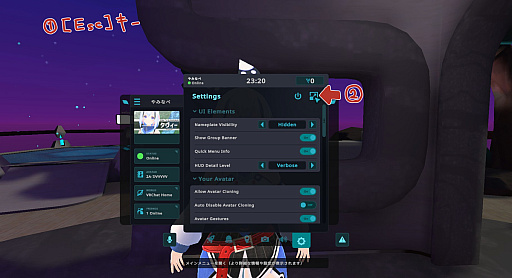 |
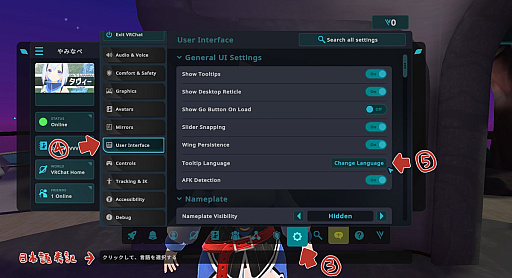 |
仮想の自分をちょっと動かしたら,すこし立ち止まりましょう。
アバターの身長が低くて視点に違和感があるな,と思ったら[R]キーで出てくる「Quick Action」のAvatar Heightで身長を調節。
こちらはアバターの造形を縦に伸ばすものではなく,全身を拡大・縮小できる機能です。そのため体型が変わる心配もありません。
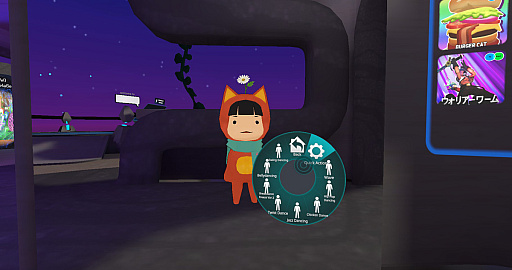 |
 |
自撮りも思いのまま! 「カメラ」撮影
操作に慣れたらSSを撮りたくなるのが世の常。好みの姿になれた自分,撮りたくなりますよね! ということで「カメラ機能」の説明です。
VRChatでは基本操作として[F12]キーでSSを撮れます。ただし画面表示が一人称視点のため,鏡などの前以外では“自分の姿をスクリーンショットで撮れない”んです。なので,カメラを使います!
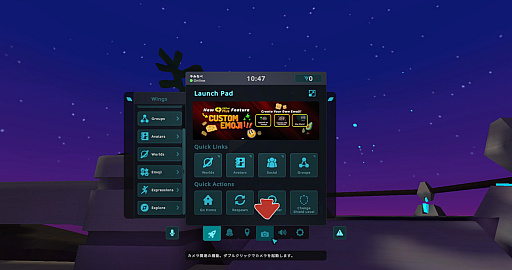 |
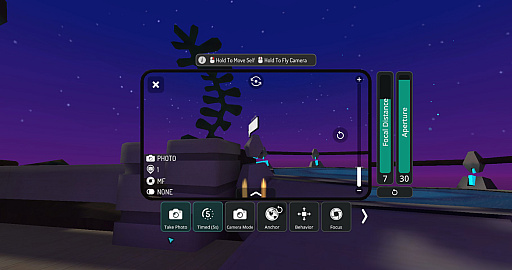 |
基本は(右クリックかマウスホイールを押しながら)「左クリックでシャッター」を切ります。あとの機能は写真を自分好みにカスタマイズするためのものなので,お好みで試してみてくださ〜い!
 |
 |
 |
 |
◆詳細な画面説明
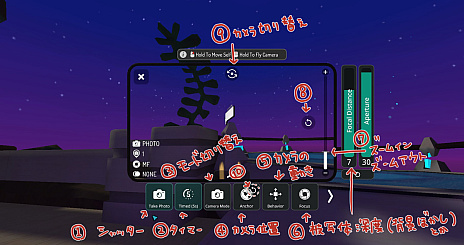 |
(1)シャッターボタン
(2)5秒後にシャッターを切るタイマー。フレンドとの集合写真やアバター移動中の撮影にオススメ
(3)背景とアバターの差分撮影。背景のSS,アバターのSS,背景+アバターのSSの計3点の画像データが同時生成される
(4)カメラの位置。Default(キャラクター視点),Local(アバターに追従),World(座標に固定。三脚のイメージ)の3種類
(5)カメラの動作。Smoothed(手振れ補正),Look-At-Me(カメラ位置を動かしてもアバターが中心になる),Auto Level(カメラを水平に保つ)の3種をオン/オフ可
(6)ピントの設定。Off(設定を切る),Full Auto(自動),Semi Auto(少し自分で調整),Manual(手動)の4種類
(7)ズームイン・ズームアウト
(8)ズームイン・ズームアウトの設定をデフォルトに戻す
(9)カメラの切り替え。カメラ位置がデフォルトのときはインカメラに切り替え。追従視点か座標固定のときは左右反転
(10)カメラ位置をデフォルト(アバターの目線)に戻す
こうした設定を駆使することで,下の写真のように。
 |
 |
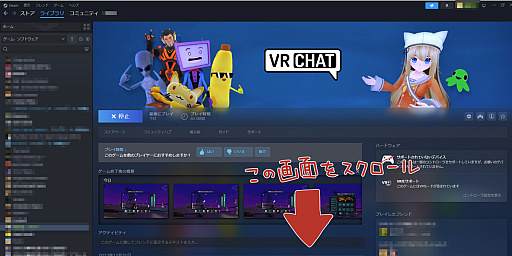 |
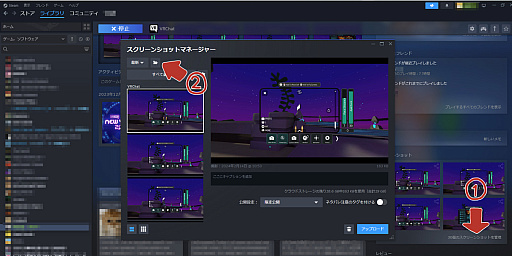 |
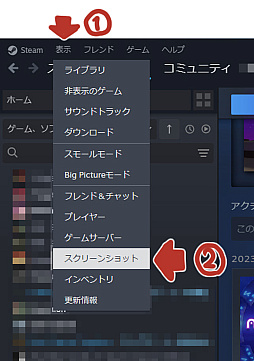 |
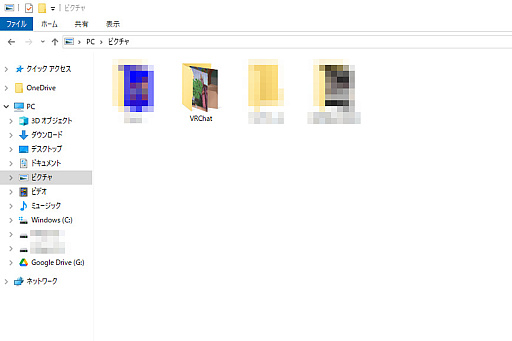 |
“先輩”に聞く! VRChatの楽しみ方
基本が身についたら,いよいよVRChatに没頭しましょう。
といっても,VRChatではできることがいっぱい。ご紹介してきたとおりこの世界では,アバターを動かしてどんな表情やギミックが仕込まれているのかを確認するだけでも楽しいですし,誰かに話しかけて,友達を作って,いろいろなワールドをめぐるのも楽しいです。
つまり「VRChatってどうやって遊ぶの?」という問いは,「我らは地球でどのように生きていくのか――」と問われるのと同じと言っても過言ではないくらい,ざっくりとした質問になるのです。たぶん。
ということで初心者な私は置いておき,VRChatを長らくプレイしてきた“先輩方”に,日々のすごし方を聞いてみました!
 |
〇VRChat歴
6年以上。VR内にいる時間より,VR用になにか創作してる時間のほうが長い!
〇いつもなにしてる?
バーチャルクリエイター!! アバターやアイテムを創って着飾って遊んだり,さいきんは大きなイベントワールドや遊園地を創ったり。
〇どんな楽しさがある?
なんでもアリな世界なのが最高!
居酒屋でロボとカッパが談笑してたり,宇宙基地で人魚と怪物が遊んでたり,好きな姿で好きなことができる!
〇興味を持った方々にひと言
やってみないと伝わらないこの面白さ!! VR機器がなくてもPCでできるので,まずは気軽に試してみよう!
 |
〇VRChat歴
約6年。毎日遊んでいたのは1〜2年で,その後はイベントなどにたまに顔を出す程度。
〇いつもなにしてる?
最初はVRの世界に入れる新鮮さと,さまざまな見た目のアバターの人たちと会話するのが楽しくて,毎日のように通っていました。
〇どんな楽しさがある?
コミュニケーションツールとしても楽しんでいますが,自分でアバター(3Dモデル)を作れるということを知ってからは,もっぱらモデリングのほうに時間を費やしてます!
〇興味を持った方々にひと言
あらゆるアバターが集まる,カオスな世界観に面食らう方々もいらっしゃるかもしれませんが,このごちゃまぜ感を楽しめると新しい世界が見られますよ!
 |
〇VRChat歴
もうすぐ4年。
〇いつもなにしてる?
VRChat内で開催される展示即売会,バーチャルマーケットの過去会場のご案内ツアーの主催,およびVket公式アンバサダー。
日常的にはフレンドとお酒を飲んでの雑談や,話題になっているワールドの散策,そのほかイベントへの参加など。とくに自由に空を飛べるという魅力から,戦闘機を操縦できるワールドでよく空を飛んでいる。
〇どんな楽しさがある?
バーチャル空間でしかできないような体験そのものや,ならではの世界の散策。そのときどきの気分やシチュエーションで自分の服装だけではなく,性別種族も関係なく姿形を自由に選べる自由さ。
VR機器を用いた(仮想上での)自身の目線やボディランゲージにより,テキストチャットやボイスチャット以上に情報が密な,リアルな遠隔コミュニケーションを楽しめる。
〇興味を持った方々にひと言
現実でやりたかったこと,諦めてしまったこと,現実以上の体験ができる,可能性をより引き出せる場所。
そんな楽しくてステキな場所なので,ぜひ気軽に飛び込んでみてね!
 |
〇VRChat歴
2018年8月から始めました。5年半くらいになります!
〇いつもなにしてる?
理想のアバターを作るためにモデリングをしています。普段は友達と面白そうなワールドで遊びつつ,雑談を楽しんでいます。また,友達や企業主催イベントのお手伝いをしています。
〇どんな楽しさがある?
自分の作ったものを簡単に動かせる,そんな気軽さに感動!
とくに,VRChatを始めるまでは創作活動をしていなかったので,なにかを作るのにすぐにリアクションが返ってくるこの環境は,とても楽しい時間になっています!
〇興味を持った方々にひと言
VRChatの楽しみは始めないと本当にわかりません! とくに馬が合うコミュニティができたときの第二の青春感は言葉では説明できない! ぜひとも遊びに来ていただきたいです。
 |
などなど,楽しみ方は本当に人それぞれ! リアルと同じくらいいろんなことができて,リアルではできない体験もできちゃう「VRChat」。そんな世界で自分なりの楽しみ方を見つけられたら最高です!
ということで,導入に関する講座はいったんここまで。次回の記事では「ほかのワールドへの移動方法」や「先輩プレイヤーから聞いたオススメのワールド」をご紹介しますので,どうぞお楽しみに!
◆オマケ:ゲーム終了方法&ログアウト方法
オマケと書きましたが,実はけっこう大事なのが「ゲームの終了方法」です。私もプレイしたてのころは終わらせ方が分からなくて,かなり悩んだ覚えがありまして……。
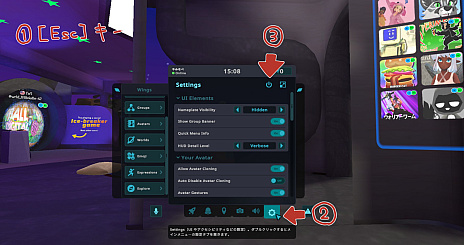 |
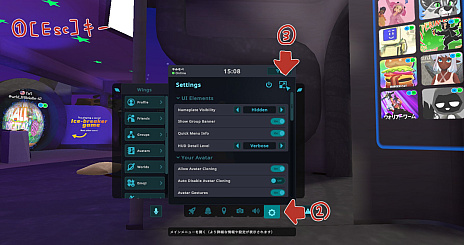 |
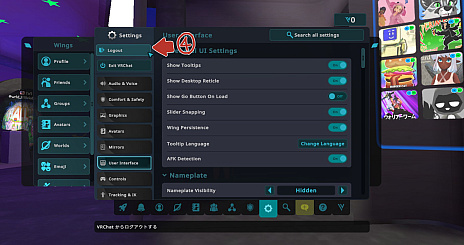 |
最後にこれを覚えたら,いざ楽しい「VRChat」ライフを!
続・VR機器がなくても大丈夫! 「VRChat」ワールド移動講座

前回の「VRChatの始め方&楽しみ方講座」に続き,今回は「ワールド移動の方法」などをご紹介します。もちろん,VR機器なしでも楽しめますので,いろいろとピックアップしたオススメのワールドをぜひ駆けめぐってみてください!
- キーワード:
- 企画記事
- PC
- Meta Quest
- iPhone
- Android
- VR
- ライター:大部美智子
「VRChat」公式サイト
- この記事のURL:




















